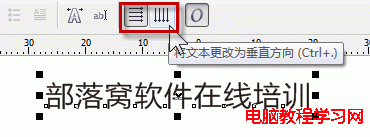萬盛學電腦網 >> 媒體工具 >> 騰訊win10升級助手怎麼用
騰訊win10升級助手怎麼用
騰訊win10升級助手使用教程
1、下載過程
(1)檢測電腦配置

(2)下載過程

用戶可以選擇暫停/繼續下載,如果下載影響網速,可以選擇上網優先模式。也可以下載完成後關機。
2、戶確認安裝
(1) 下載完成後,會默認彈出微軟的用戶協議,用戶需要點擊“同意”才能繼續升級。

(2)先提醒用戶人工服務的電話和二維碼,以防在安裝過程中出現意外,不知道該如何反饋

(3)點擊“知道了”,就會出現以下頁面

A點擊升級教程,會到微軟或騰訊的教程頁面;
B點擊“用戶許可協議”,則出現彈窗

3、准備升級系統
(1)准備系統


(2)重啟電腦前,要求用戶保存資料

4、系統安裝過程
如果用戶確認重啟,則開始微軟自身的系統安裝過程。






5、系統安裝完成,領取禮包使用新系統

騰訊win10升級助手如何恢復系統?
1、打開桌面上“系統恢復助手”
注意:只能在安裝之日起得31天內恢復到上一個windows系統

2、點擊恢復,則進入到Windows 10系統自帶的系統恢復流程

- 上一頁:電腦管家win10檢測說我內存小於2g怎麼辦
- 下一頁:阿裡小號怎麼申請
媒體工具排行
軟件知識推薦
相關文章
- 電腦打開PS6閃屏解決方法 win10win8打開ps6閃屏怎麼辦
- win10電腦紅屏解決方法 win10電腦屏幕紅屏是怎麼辦
- win10的build14376修復bug大全 build14376修復了什麼內…
- win8.1Hiberfil.sys文件刪除 win8.1怎麼刪除Hiberfi…
- win7打開網頁死機解決方法 win7電腦開網頁死機怎麼辦
- win7任務管理器不見找回方法 win7任務管理器標題欄不見了怎麼辦
- 電腦一次性永久刪除文件方法 win8怎麼一次性刪除永久文件
- 電腦浏覽器屏蔽彈窗廣告的方法 win7怎麼屏蔽網頁右下角彈窗廣告
- win8內置英文輸入法刪除方法 win8內置英文輸入法怎麼刪除
- 騰訊QQ這16年來的LOGO 設計變遷
- 騰訊設計師該怎樣從3個方面學習VR設計?
圖片文章
copyright © 萬盛學電腦網 all rights reserved